Możliwość synchronizowania niektórych danych przeglądania między urządzeniami to jedna z najstarszych i najbardziej lubianych funkcji Firefoksa. Chociaż zakładki były pierwszym celem, teraz rozszerzył się na większy i solidniejszy zestaw usług. Dowiedz się, jak utworzyć konto Firefox, a następnie zaloguj się do przeglądarki, aby korzystać z usługi Firefox Sync.
Rejestracja konta Firefox nie jest wymagana do korzystania z przeglądarki. Możesz bez problemu przeglądać ulubione witryny internetowe, nawet jeśli nie jesteś zalogowany. Nadal możesz korzystać ze zwykłej funkcji zakładek, ale te zakładki nie będą widoczne na innych urządzeniach.
Funkcje konta Firefox / Firefox Sync
Aby wyjaśnić, konto Firefoksa to profil zawierający twoją nazwę użytkownika i hasło, które tworzysz. Firefox Sync to jedna usługa, do której uzyskujesz dostęp za pośrednictwem tego konta. Na potrzeby tego artykułu będziemy odnosić się do Firefox Sync (lub po prostu Sync), ale ważne jest, aby znać relacje między nimi.
Po zalogowaniu się niektóre z dostępnych korzyści obejmują:
- Synchronizacja zakładek: Jak wcześniej wspomniano, jest to jedna z najstarszych funkcji Firefoksa, która pojawiła się w czasie, gdy do tej funkcji były wymagane usługi innych firm, takie jak Xmarks.
- Wysyłanie zakładek między urządzeniami: Jeśli masz zalogowanych wiele urządzeń, możesz przesyłać między nimi karty. Na przykład, jeśli podczas przeglądania telefonu znajdziesz interesujący film, możesz wysłać go do komputera, aby obejrzeć go później na większym ekranie.
- Synchronizacja haseł: Firefox zsynchronizuje hasła do twoich witryn między urządzeniami stacjonarnymi, a także tymi z systemem iOS za pośrednictwem aplikacji Lockbox.
- Zapisane treści: Mozilla Corp. nabyła Pocket w 2017 roku, po tym, jak domyślnie wspierał go w Firefoksie przez kilka lat. Ta funkcja, dostępna na komputery stacjonarne, iOS i Android, nadal umożliwia „zapisywanie” treści na jednym urządzeniu w celu późniejszego odczytania na innym. Zasadniczo przechowuje treści offline dla Ciebie, umożliwiając dostęp do nich w podróży bez korzystania z danych mobilnych.
- Synchronizacja notatek: Dostępna na komputerach stacjonarnych i Android, funkcja Notatki w przeglądarce Firefox umożliwia tworzenie notatek tekstowych i uzyskiwanie do nich dostępu na innych urządzeniach, chociaż nie obsługuje zaawansowanych funkcji robienia notatek, takich jak tagowanie lub zawartość graficzna.
Zwróć szczególną uwagę na platformy obsługiwane przez powyższe funkcje. Mozilla, będąc organizacją non-profit, musi uważać, kiedy wydaje pieniądze na rozwój, więc jedna funkcja może być dostępna tylko na niektórych platformach. Wydaje się to szczególnie ważne w odniesieniu do obsługi Androida i iOS.
Jak założyć konto Firefox
-
Możesz założyć konto Firefox za pomocą jednego z następujących kanałów:
- Jeśli właśnie zainstalowałeś Firefoksa, przy pierwszym uruchomieniu zobaczysz stronę powitalną z monitem o rozpoczęcie rejestracji.
- Po wybraniu Zaloguj się do Sync w górnej części menu głównego wybierz Nie masz konta? Zaczynaj od strona preferencji konta Firefox.
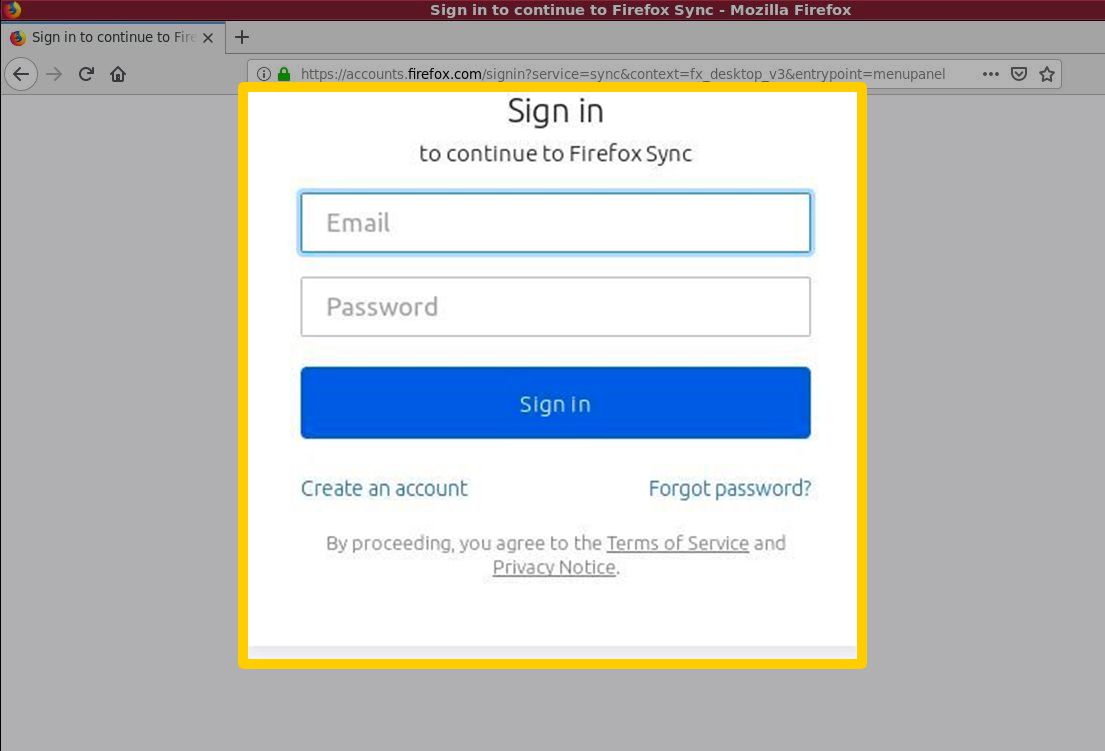
Na stronie logowania w sieci na wszystkich platformach wybierz Utwórz konto.
-
To przekieruje Cię do prostego formularza rejestracyjnego. Wpisz prawidłowy adres e-mail.

-
Utwórz silne hasło.
-
Wpisz swój wiek.
Opcjonalnie zaznacz pole wyboru Otrzymuj najnowsze informacje o Mozilli i Firefoksie.
-
Kliknij Załóż konto skończyć.
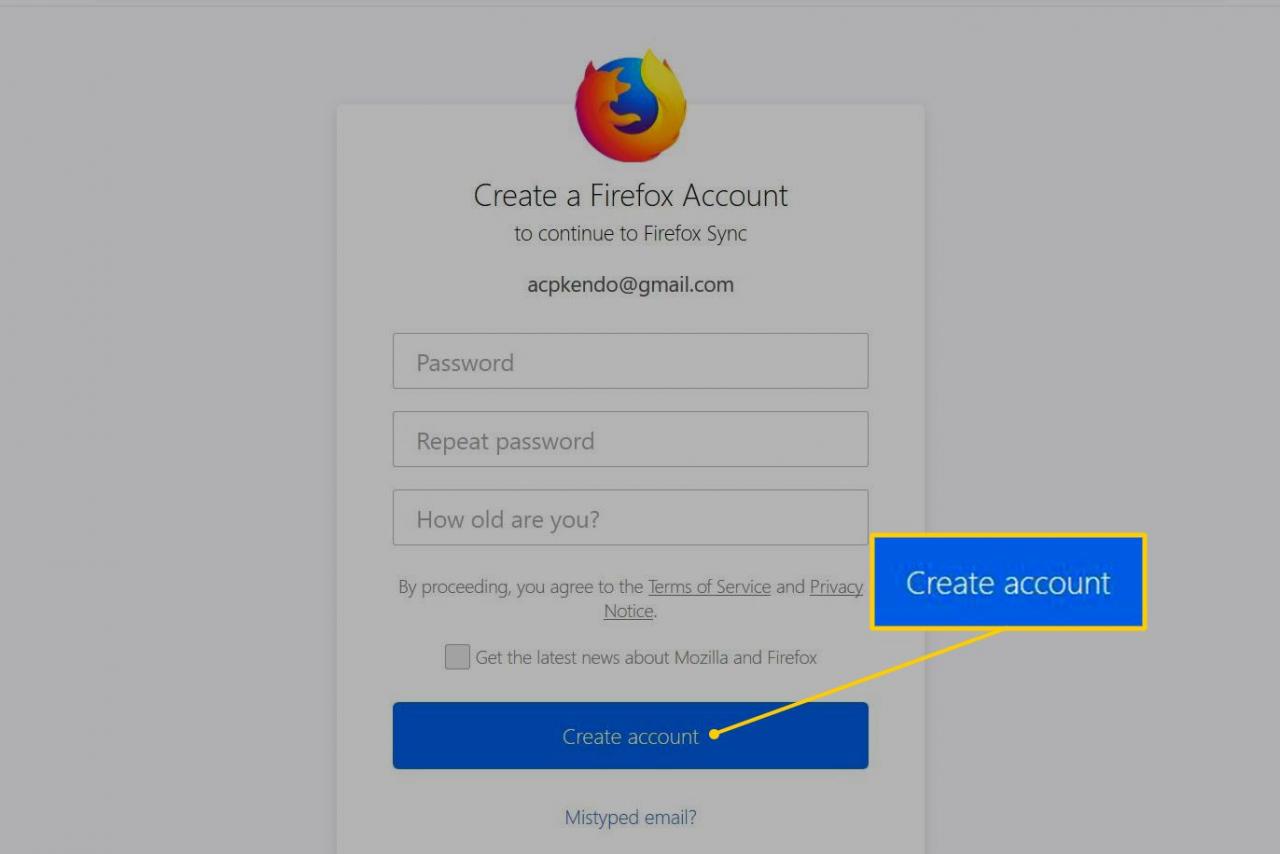
-
Po rejestracji otrzymasz wiadomość e-mail z prośbą o zweryfikowanie swojej tożsamości. Wiadomość e-mail zawiera link, który musisz wybrać, co zakończy proces rejestracji.
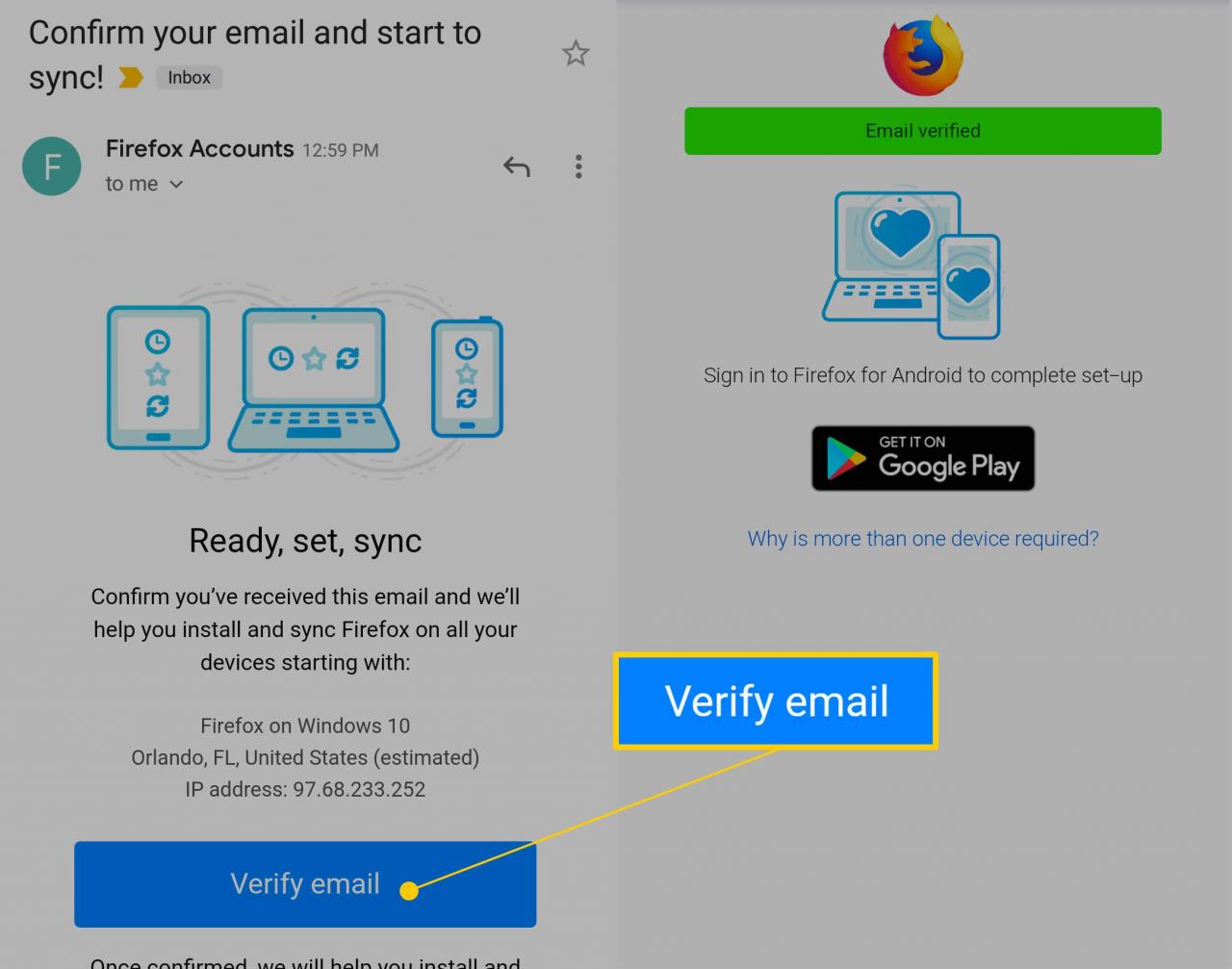
-
Jesteś skończony! Teraz możesz podłączyć Firefoksa na wszystkich swoich urządzeniach.
Jak zalogować się do Firefox Sync na komputerze
-
Wybierz menu hamburgera, a następnie wybierz Zaloguj się do Sync w prawym górnym rogu okna przeglądarki Firefox.
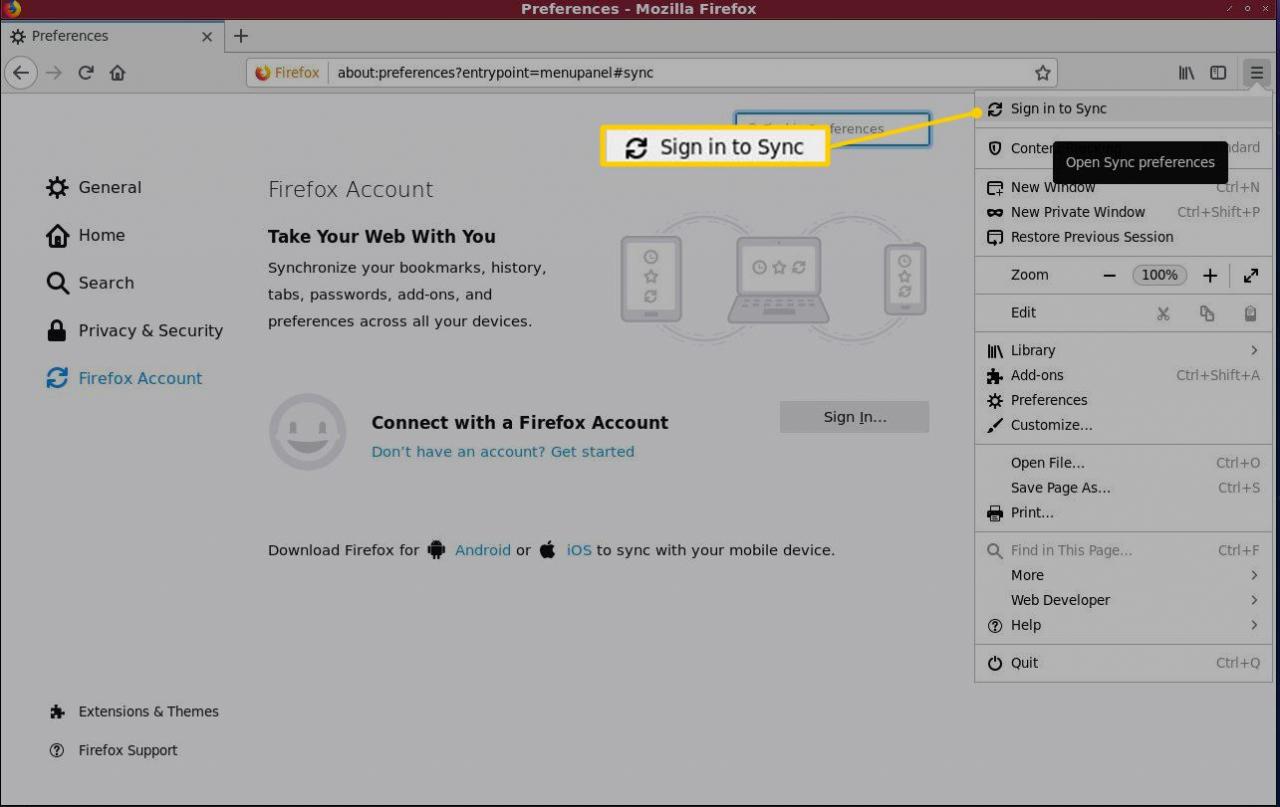
-
Spowoduje to przejście do formularza internetowego do wprowadzenia adresu e-mail i hasła.

-
Po zakończeniu logowania przeglądarka wyświetli komunikat potwierdzający.

-
Zobaczysz też powiadomienie, że trwa synchronizacja.
Jak zalogować się do Firefox Sync na urządzeniach mobilnych
-
Stuknij w trzy pionowe kropki ikonę w prawym górnym rogu ekranu, a następnie stuknij Ustawienia.
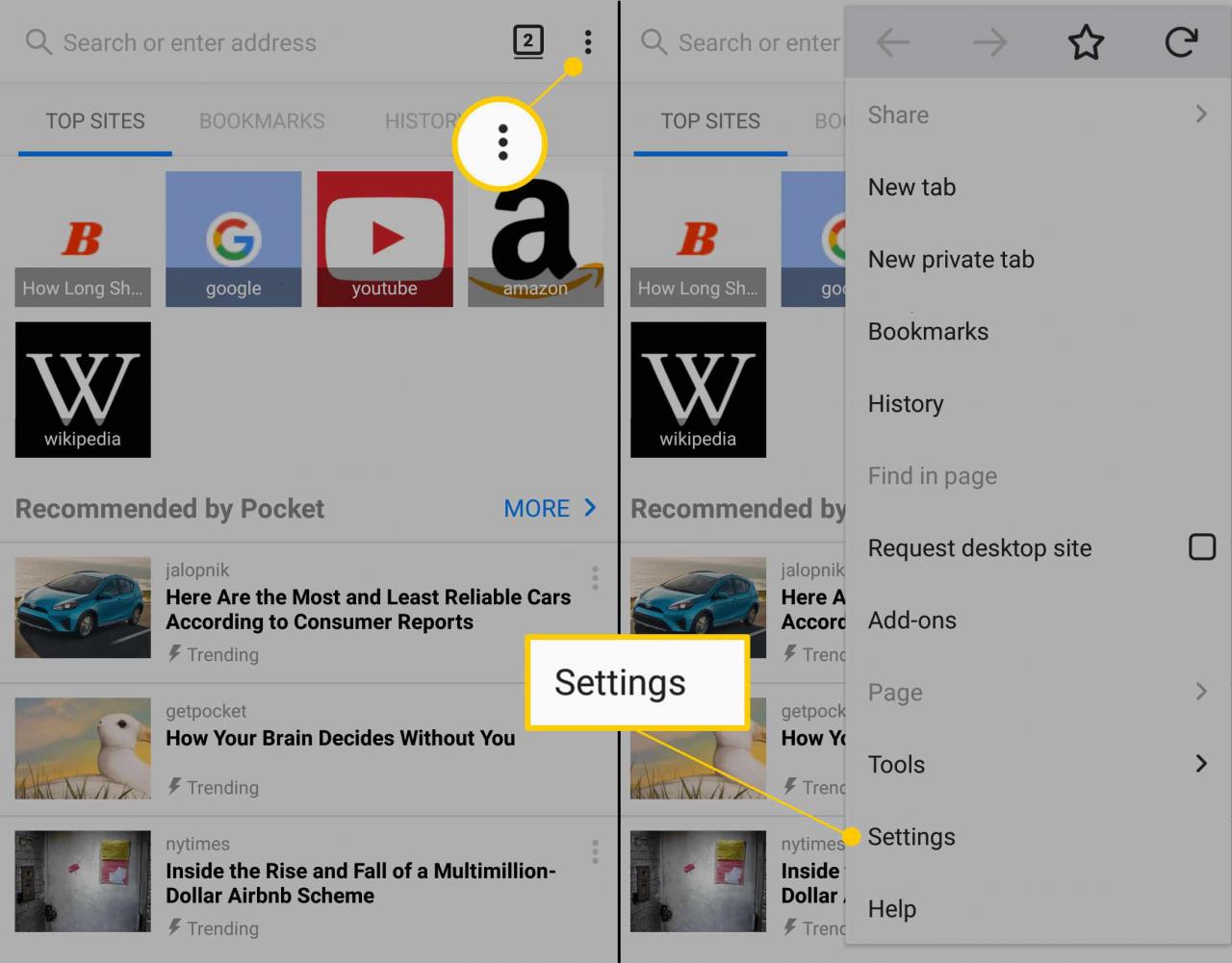
-
Stuknij Zaloguj aby wprowadzić swój adres e-mail i hasło.
-
Nastąpi przekierowanie do znanego formularza logowania w sieci. Wpisz swój adres e-mail i hasło.
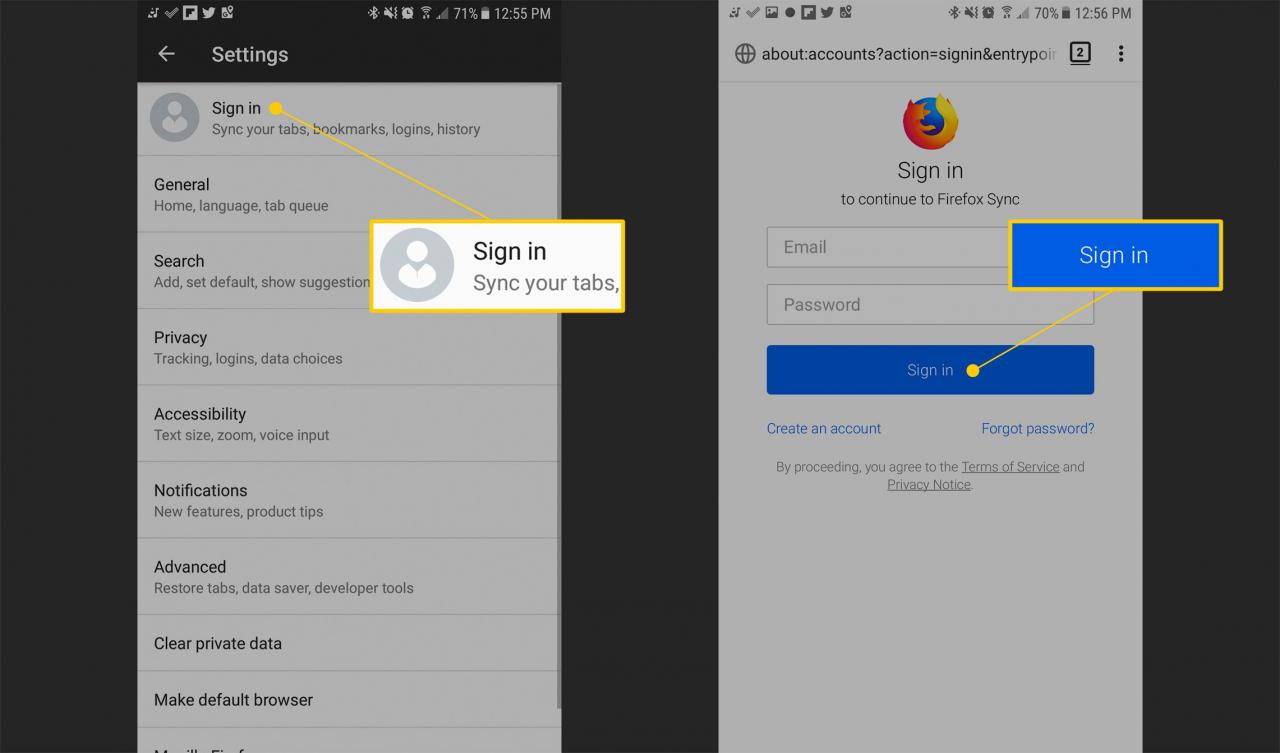
-
Po pomyślnym zakończeniu synchronizacja Twoich danych z urządzeniem mobilnym zostanie przeprowadzona zgodnie z opcjami wybranymi podczas pierwszej rejestracji.
